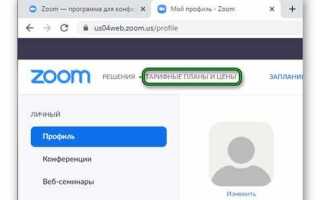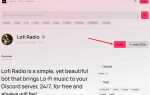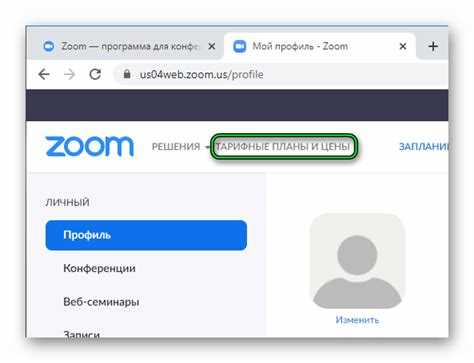
Если вы больше не нуждаетесь в платной подписке Zoom, важно правильно завершить подписку, чтобы избежать ненужных расходов. Этот процесс несложен, но требует внимания к деталям. В этой статье мы объясним, как безошибочно отменить подписку и избежать дальнейших списаний с вашего счета.
Шаг 1: Вход в учетную запись
Первым шагом является вход в вашу учетную запись на платформе Zoom. Для этого перейдите на сайт zoom.us и авторизуйтесь, используя свой логин и пароль. Важно, чтобы вы входили в правильную учетную запись, поскольку отменить подписку можно только с того аккаунта, на котором она была активирована.
Шаг 2: Переход в раздел управления подпиской
После входа в личный кабинет перейдите в раздел Управление аккаунтом и выберите вкладку Подписки. Здесь будет отображаться вся информация о вашем текущем плане и дате следующего платежа. Важно, чтобы вы внимательно проверили детали подписки, чтобы избежать случайных ошибок.
Шаг 3: Отмена подписки
Чтобы отменить подписку, нажмите на кнопку Отменить подписку. Zoom предложит вам выбрать дату, с которой будет отменен доступ. Важно помнить, что отмена не означает немедленное прекращение доступа. Вы сможете использовать все возможности платного тарифа до конца текущего оплаченного периода.
Шаг 4: Подтверждение отмены
После того как вы подтвердите отмену, вам будет отправлено уведомление на вашу почту. Примечание: если вы не получаете письмо с подтверждением, проверьте папку спама. Этот шаг является окончательным подтверждением отмены подписки.
Шаг 5: Убедитесь, что платежи прекращены
После отмены подписки важно следить за вашими банковскими выписками. Если на следующем месяце вам снова списываются деньги, обратитесь в службу поддержки Zoom для уточнения причины. Вы также можете проверить статус отмены в разделе Управление подпиской вашего личного кабинета.
Как войти в свой аккаунт Zoom для отмены подписки
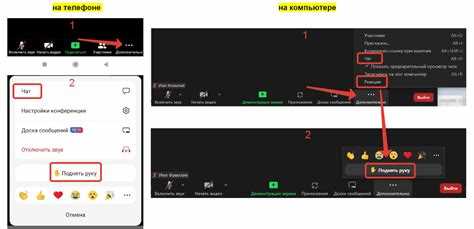
Для того чтобы отменить подписку на Zoom, необходимо сначала войти в свой аккаунт. Следуйте этим шагам:
- Перейдите на официальный сайт Zoom по адресу zoom.us.
- В правом верхнем углу страницы нажмите кнопку Войти.
- Введите свой логин и пароль, которые вы использовали при регистрации. Логин – это обычно ваш адрес электронной почты.
- Если у вас включена двухфакторная аутентификация, введите код, который будет отправлен вам по SMS или на электронную почту.
- После успешного входа вы окажетесь на главной странице своего аккаунта.
Если вы забыли пароль, на странице входа нажмите на ссылку Забыли пароль? и следуйте инструкциям для восстановления доступа.
После того как вы вошли в аккаунт, можно переходить к отмене подписки, следуя инструкциям на следующей странице.
Где найти раздел управления подписками в Zoom
Чтобы перейти к управлению подписками в Zoom, авторизуйтесь на официальном сайте через zoom.us/signin. После входа в аккаунт нажмите на иконку профиля в правом верхнем углу и выберите пункт «Account Management» (или «Управление аккаунтом», если выбран русский язык).
Далее откройте подраздел «Billing» – он может отображаться как «Выставление счетов». В этом разделе отображаются все активные планы, их стоимость, дата следующего списания и способ оплаты.
Чтобы изменить или отменить подписку, перейдите во вкладку «Current Plans». Здесь можно нажать «Cancel Subscription» рядом с активным тарифом. После подтверждения действия подписка будет отключена, а автоплатёж прекращён по окончании текущего оплаченного периода.
Если вы используете Zoom через организационный аккаунт, доступ к этим настройкам может быть ограничен. В таком случае обратитесь к администратору аккаунта.
Шаги для отмены платной подписки на Zoom
1. Авторизация в аккаунте: Перейдите на сайт zoom.us и выполните вход с использованием учетных данных, связанных с платной подпиской.
2. Переход в настройки тарифа: В правом верхнем углу нажмите на аватар, выберите пункт «Администрирование», затем – «Учетная запись», после чего откройте раздел «Выставление счетов».
3. Просмотр активных планов: В подразделе «Текущий план» найдите активную подписку. Нажмите «Отменить подписку» рядом с нужным тарифом.
4. Подтверждение отмены: Ознакомьтесь с условиями прекращения действия подписки. Подтвердите отмену, выбрав «Да, отменить» или аналогичный вариант.
5. Проверка статуса: Убедитесь, что статус подписки изменился на «Отменено» или «Истекает». Это означает, что продление больше не произойдёт.
6. Контроль платежей: Проверьте, что в личном кабинете отсутствуют будущие счета. При необходимости сохраните подтверждение отмены в формате PDF.
Как проверить текущий статус подписки перед отменой
Перейдите на официальный сайт Zoom и выполните вход в аккаунт, используя адрес электронной почты и пароль, связанные с подпиской.
После авторизации нажмите на значок профиля в правом верхнем углу и выберите пункт «Учетная запись» (Account Management), затем перейдите в раздел «Выставление счетов» (Billing).
В подразделе «Текущий план» (Current Plans) отображается активная подписка: тип плана, дата следующего списания и текущий статус. Если указано «План активен», подписка продолжается и платежи будут списываться автоматически.
Для детальной информации о начислениях откройте вкладку «История транзакций» (Invoice History). Здесь фиксируются все счета и даты оплат, что позволяет убедиться в активности подписки.
Если используется мобильное приложение, перейдите в «Настройки», затем – «Профиль» и выберите «План». Информация дублируется, но в некоторых случаях полные сведения доступны только через веб-версию.
Проверьте, не оформлена ли подписка через сторонние платформы (например, App Store или Google Play). В таком случае Zoom может не отображать сведения о плане, и проверка должна производиться в соответствующем магазине приложений.
Важные моменты при отмене подписки на Zoom через мобильное приложение
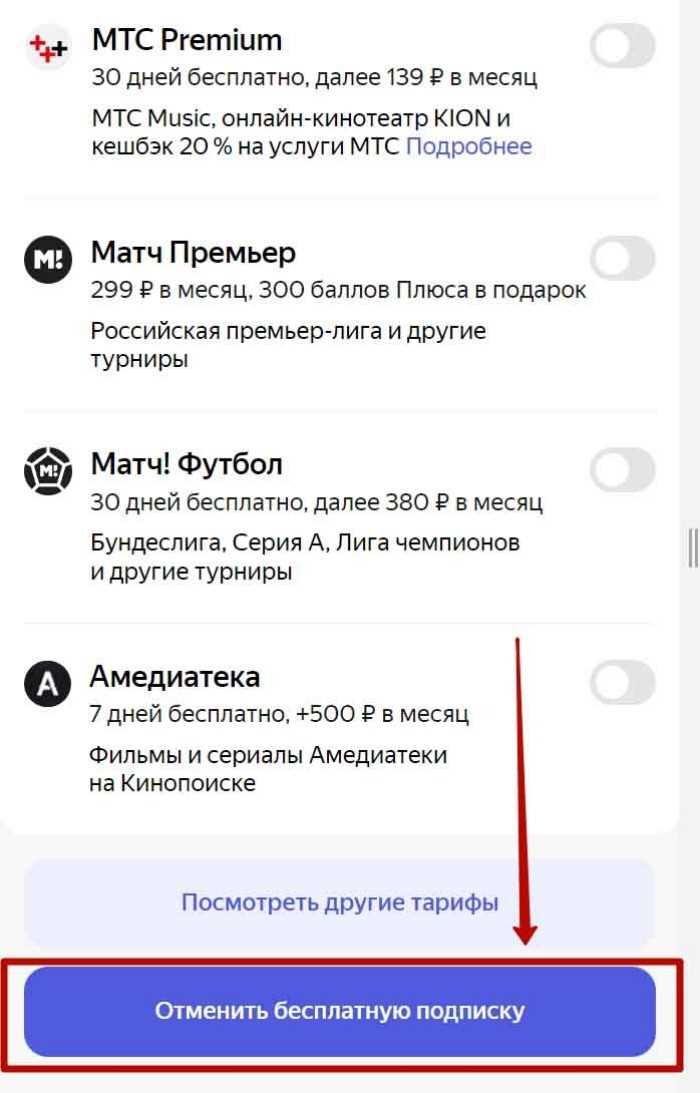
Отменить подписку Zoom через мобильное приложение возможно только в том случае, если она была оформлена через App Store (iOS) или Google Play (Android). Если подписка оформлена через сайт Zoom, мобильное приложение не предоставляет доступа к настройкам оплаты.
Для пользователей iOS: необходимо перейти в настройки устройства, выбрать раздел Apple ID, затем – «Подписки». В списке найти Zoom, нажать на неё и выбрать опцию отмены. Подтверждение отмены завершает процесс. После этого Zoom будет доступен до окончания оплаченного периода.
Для пользователей Android: нужно открыть Google Play, нажать на иконку профиля, выбрать «Платежи и подписки» → «Подписки». В перечне выбрать Zoom, нажать «Отменить подписку» и подтвердить действие. Как и в iOS, доступ сохранится до завершения оплаченного срока.
Важно: удаление приложения Zoom не приводит к отмене подписки. Также необходимо учитывать, что отмена возможна не позднее чем за 24 часа до следующего платежа – иначе с карты будет списана сумма за следующий период.
При возникновении затруднений с определением источника оформления подписки (через сайт или мобильное устройство), рекомендуется проверить наличие Zoom в разделе подписок в App Store или Google Play. Если Zoom там не отображается, значит, подписка оформлена через сайт и отменяется исключительно в веб-версии Zoom.
Что произойдёт с оставшимися днями подписки после её отмены

После отмены платной подписки в Zoom пользователь сохраняет доступ к её функциям до конца оплаченного периода. Например, если оплата за тариф «Pro» произведена 1 мая, а отмена оформлена 10 мая, все платные функции будут доступны до 31 мая включительно.
Сразу после отмены платежи прекращаются, но возврат средств не производится, даже если подписка используется частично. Это правило распространяется на все тарифы, включая Business и Enterprise. Исключение возможно только в случае технических сбоев по вине Zoom – для этого нужно обратиться в службу поддержки с описанием проблемы.
Рекомендуется отменять подписку за несколько дней до окончания расчетного периода, чтобы избежать автоматического продления. После завершения действия подписки аккаунт автоматически переводится на бесплатный тариф Basic с ограничением по времени конференций (до 40 минут) и числу участников.
Как избежать автоматического продления подписки в Zoom

Zoom продлевает платные тарифы в 00:00 PST даты «Renews On», указанной в разделе «Billing». Чтобы не допустить списания, отмените подписку не позднее чем за 24 ч до этого момента.
- Авторизуйтесь на zoom.us в аккаунте, с которого оформлялась оплата.
- Перейдите: Account Management → Billing → Current Plans.
- Нажмите Cancel Subscription рядом с активным планом.
- Выберите причину отмены, подтвердите решение, затем щёлкните Confirm.
- Убедитесь, что план помечен статусом «Canceled» и отображается дата, до которой сервис остаётся активным.
- Подписка через App Store: откройте Настройки iOS → Apple ID → Подписки, выберите Zoom и нажмите «Отменить».
- Подписка через Google Play: в приложении Play Market перейдите в Платежи и подписки → Подписки, выберите Zoom → «Отменить подписку».
- Годовой тариф с помесячной оплатой отменяйте минимум за 24 ч до даты очередной ежемесячной транзакции; остаток периодов сгорает.
- После отмены Zoom отправляет e‑mail с темой «Subscription Canceled»; без этого письма считается, что продление активно.
- Удалите сохранённую карту из раздела «Payment Method», если хотите полностью исключить любые будущие списания.
- Экспортируйте счёт-фактуру (Billing → Invoices), чтобы при необходимости подтвердить дату прекращения услуги.
- Запланируйте напоминание в календаре за 3 дня до даты «Renews On»; Zoom не рассылает уведомлений заранее.
- Если требуется временно приостановить оплату, смените тариф на Basic (бесплатный) – это мгновенно деактивирует автопродление.
Соблюдая эти шаги, вы полностью контролируете платёжный цикл и исключаете неожиданные списания.
Как вернуть деньги за неиспользованную подписку Zoom
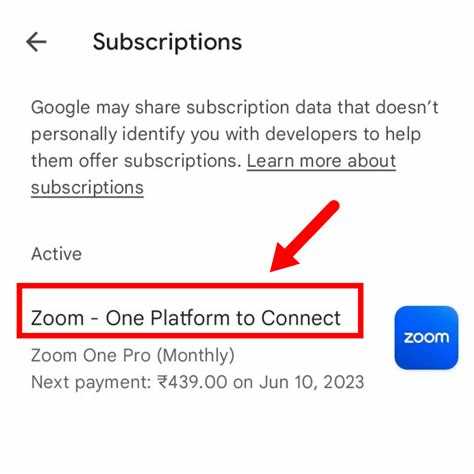
Zoom предоставляет возможность возврата средств только за подписки, оплаченные через официальный сайт. Если оплата произведена через App Store или Google Play, запрос необходимо направлять в соответствующий магазин.
Для возврата средств авторизуйтесь в своем аккаунте на zoom.us и перейдите в раздел «Billing» (Оплата) через меню «Account Management» (Управление аккаунтом). Нажмите «Submit a Request» (Отправить запрос) и выберите категорию «Billing & Payment» (Оплата и платежи).
В описании укажите, что подписка не использовалась, укажите дату покупки, тип плана (например, Pro или Business), а также способ оплаты. Чем подробнее данные, тем выше шанс на положительное решение.
Запрос необходимо отправить не позднее 30 дней после списания средств. Zoom оставляет за собой право отклонить запрос, если были признаки использования функций платного плана, даже кратковременно.
Ответ поступает на электронную почту, привязанную к аккаунту. Если возврат одобрен, деньги зачисляются на исходный способ оплаты в течение 5–10 рабочих дней.
Вопрос-ответ:
Как отключить платную подписку в Zoom, если я оформил её через сайт?
Чтобы отказаться от платной подписки, войдите в свой аккаунт на сайте [zoom.us](https://zoom.us), перейдите в раздел «Управление аккаунтом» или «Billing» (в зависимости от языка интерфейса), затем — в «Планы» или «Current Plans». Найдите активную подписку и нажмите «Отменить подписку» (Cancel Subscription). После этого текущий платёжный период будет действовать до конца срока, но новые списания производиться не будут. Подтвердите отмену, чтобы изменения вступили в силу.
Почему с меня продолжают списывать деньги, хотя я удалил приложение Zoom с телефона?
Удаление приложения не означает автоматическую отмену подписки. Если вы оформили подписку через сайт Zoom или через магазин приложений (App Store или Google Play), нужно отменить её именно там. Проверьте свою электронную почту на наличие писем о подписке и узнайте, через какую платформу она была активирована. Затем выполните отмену подписки через соответствующий сервис. Только после этого списания прекратятся.
Можно ли отменить подписку, если у меня корпоративный аккаунт?
Если вы используете Zoom по работе и подписка оформлена через корпоративный тариф, её отмена возможна только через администратора аккаунта или через службу поддержки Zoom. В большинстве случаев доступ к управлению подпиской есть только у человека, оформившего оплату. Обратитесь к ответственному сотруднику вашей организации, чтобы уточнить, кто занимается продлением и оплатой подписки.
Что произойдет после отмены платной подписки — я потеряю доступ ко всем функциям?
После окончания оплаченного периода ваш аккаунт будет переведён на бесплатный тариф. Это значит, что вы по-прежнему сможете проводить видеозвонки, но с ограничениями: например, групповое собрание может быть ограничено по времени (до 40 минут), а некоторые функции, такие как запись в облако, будут недоступны. История чатов и контакты при этом сохраняются.